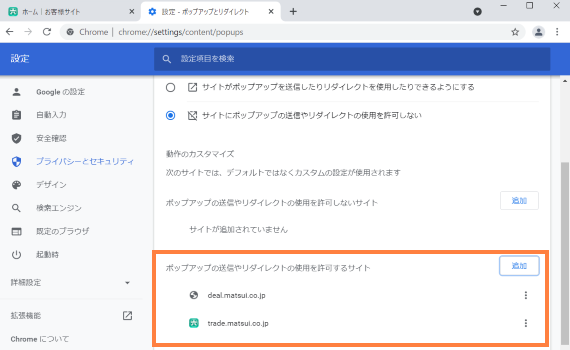2021年度第3回eラーニング研修サイトへ
2021年度第2回eラーニング研修サイトへ

| ※ | 「このサイトのポップアップを常に許可」を押すことでも許可できます。 |
| ※ | メニューバーが表示されていない場合は、「Alt」キーを押してください。 |
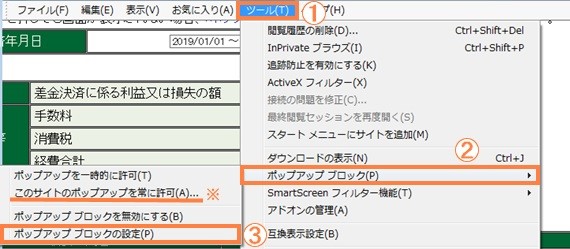
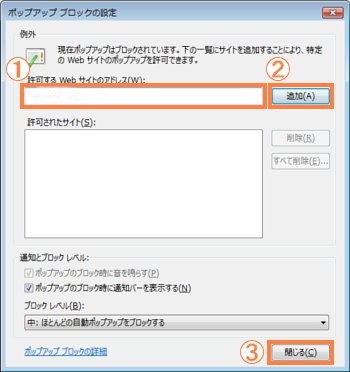
| ※ | 「ポップアップがブロックされました」のメッセージは数秒で消えます。メッセージが消えた場合は、「 |
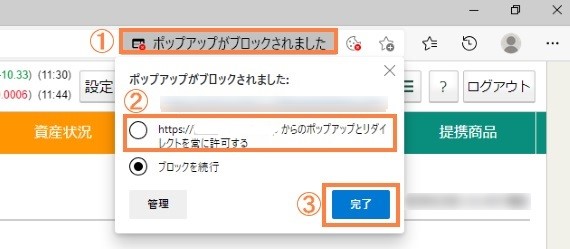
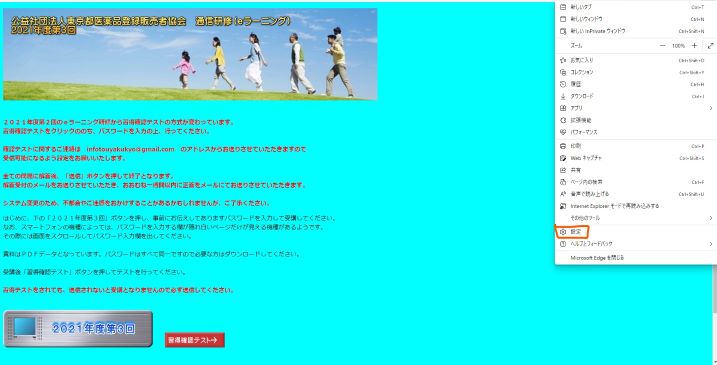
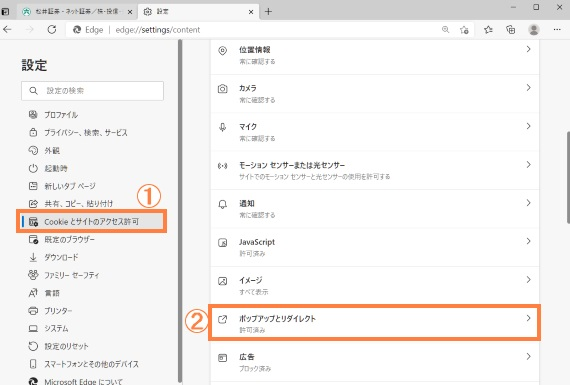
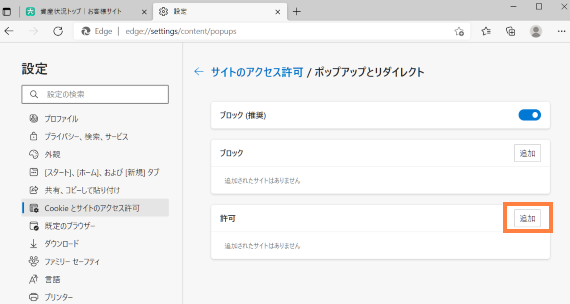
| サイト | https://www.touyakukyo.or.jp/ |
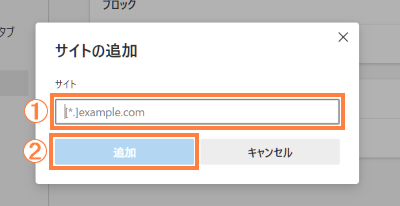
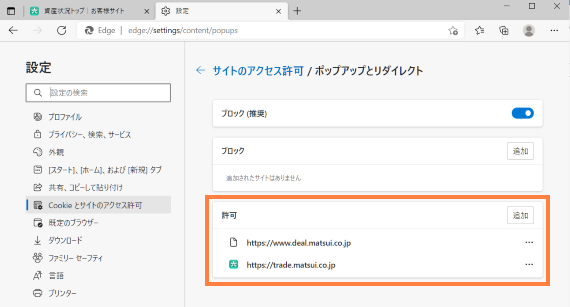
| ※ | 「ポップアップがブロックされました」のメッセージは数秒で消えます。メッセージが消えた場合は、「 |
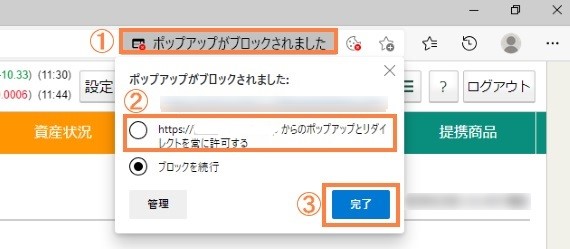
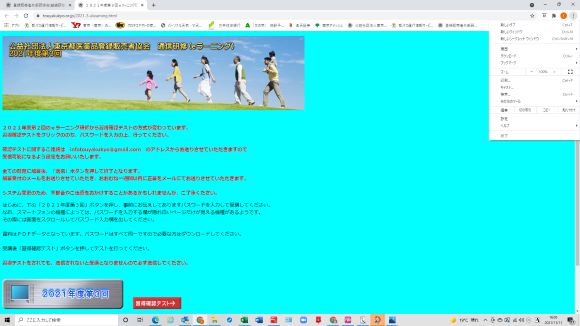
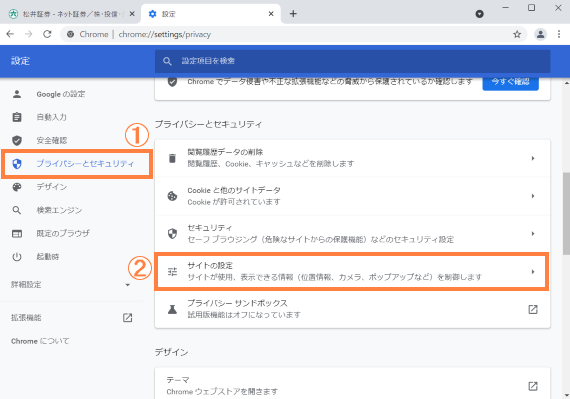
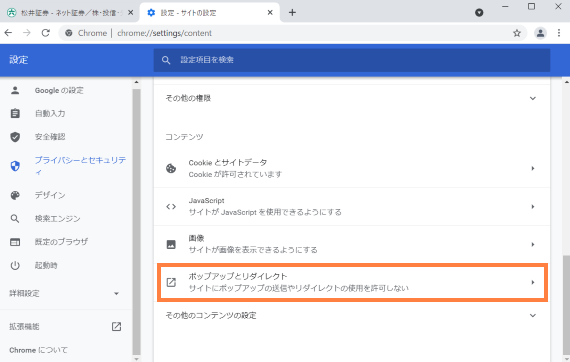
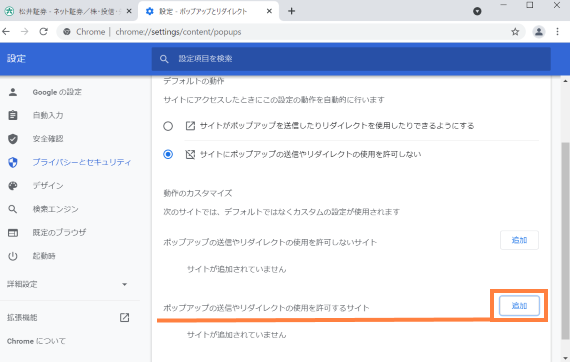
| お客様サイト(クラシック) | https://www.touyakukyo.or.jp/ |